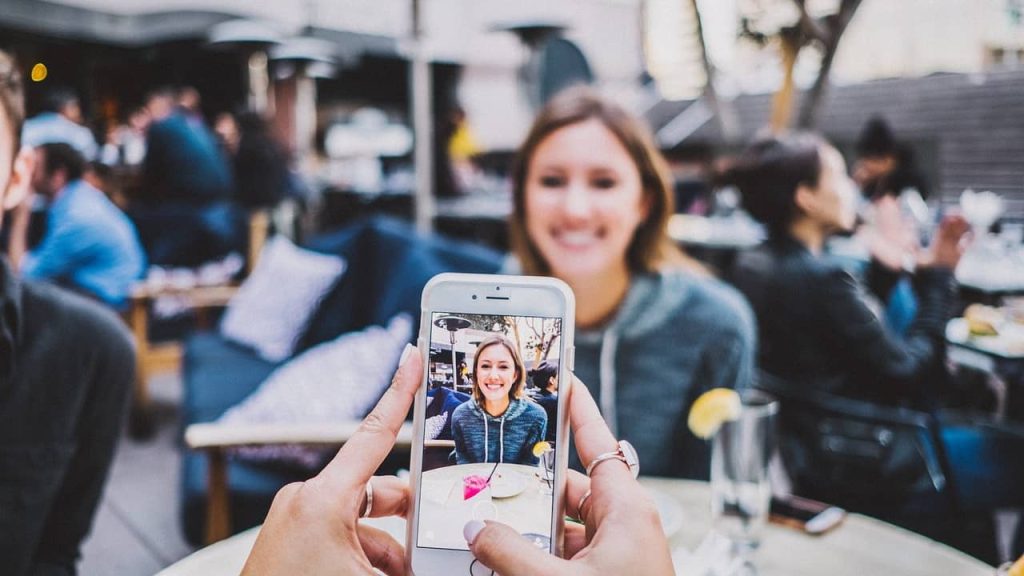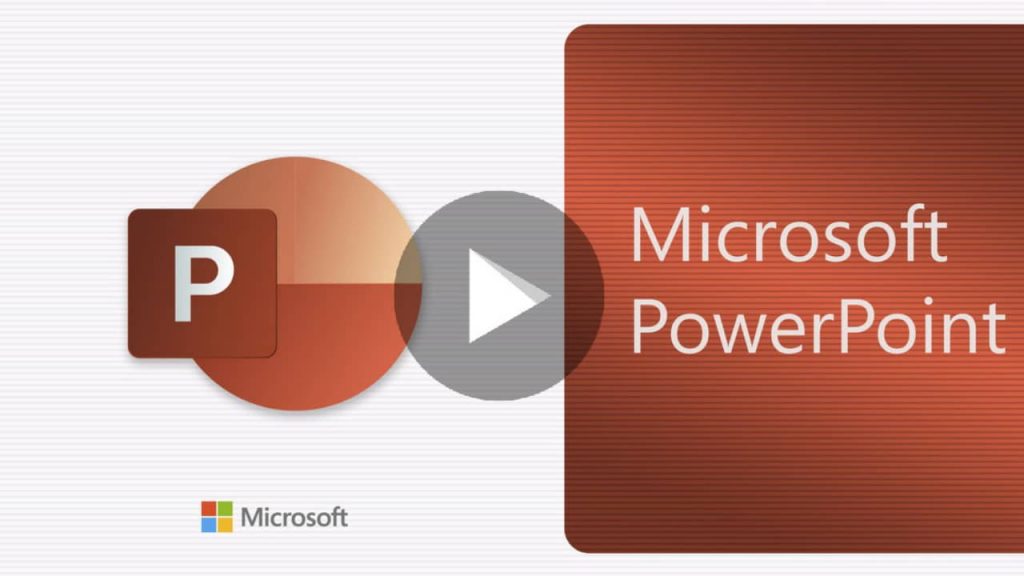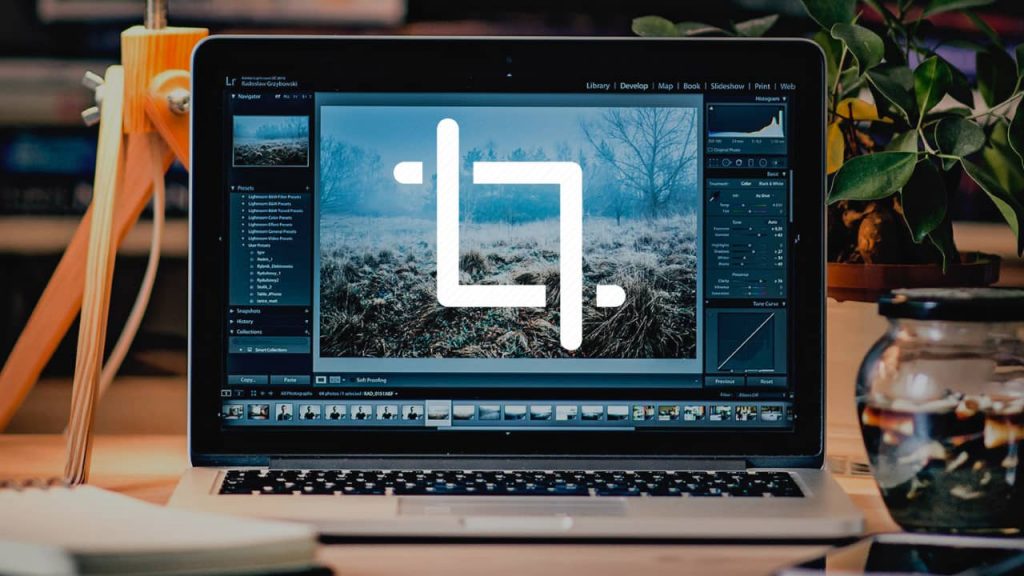On parle de rognage ou de recadrage quand on souhaite réduire la zone à afficher et découper une image au format numérique. Recadrer une image consiste à sélectionner une partie de la photo pour ne conserver que cette partie sélectionnée et de supprimer l’espace autour du sujet parce que cela n’est pas intéressante et que cela pèse lourd pour rien. On parle aussi de rogner une image.
The Gimp est l’un de logiciels de retouche d’image gratuit les plus populaires et il permet de recadrer facilement une image en quelques clics. Deux méthodes existent pour rogner ou recadrer une image sur gimp. Voici donc comment faire !
Cet tutoriel est basé sur la version Gimp 2.10.18 en français qui vous pouvez télécharger gratuitement sur https://www.gimp.org/
Rogner une image sur Gimp avec l’outil rectangle de sélection
- Sélectionner l’outil rectangle de sélection (raccourci clavier : R).
- Dessiner un rectangle le plus près possible du sujet.
- Aller dans le menu Image >
Rogner selon la sélection . - Enregistrer.
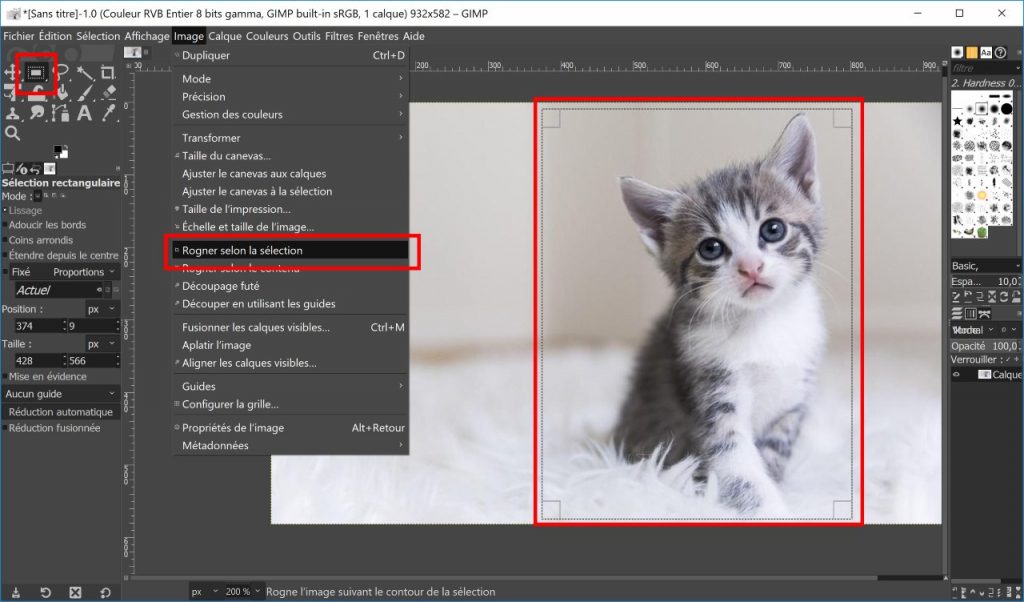
Recadrer une image sur Gimp avec l’outil de recadrage
- Sélectionner l’outil de recadrage (Raccourci clavier : Maj+C).
- Cliquer sur la partie en haut et à gauche de la partie de l’image désirée puis, le bouton de la souris étant enfoncé, la glisser jusqu’en bas et à droite de la partie à conserver. Il est possible de régler finement la sélection avec les 4 poignées des angles du rectangle.
- Une fenêtre va également s’ouvrir.
- Vérifier sur l’image si la sélection est bonne et cliquer sur la zone sélectionnée ou sur le bouton entrée du clavier pour valider le découpage.
- Enregistrer.
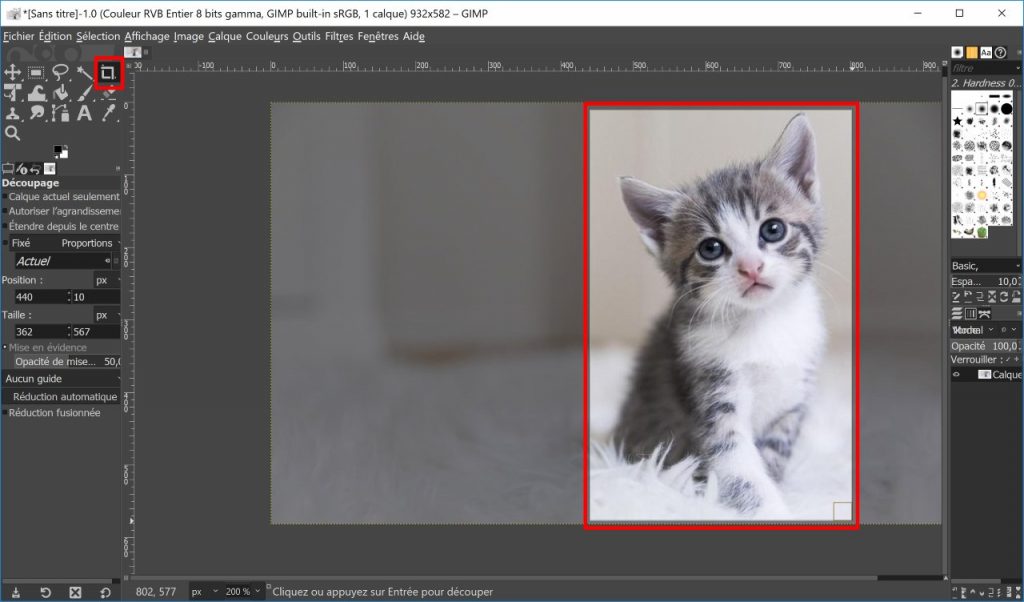
Comment faire pour annuler le découpage de l’image ?
En cas de problème, il est toujours possible de faire Édition > Annuler le découpage de l’image (ou le raccourci clavier Ctrl+z).